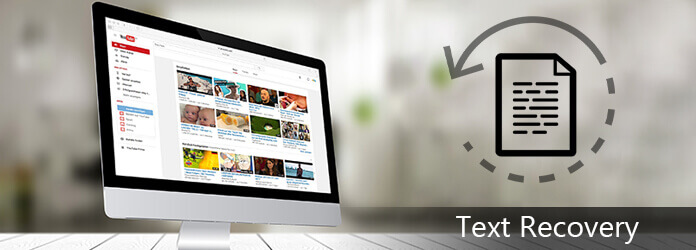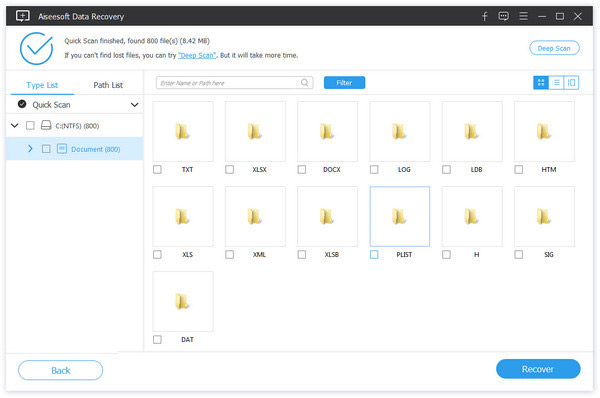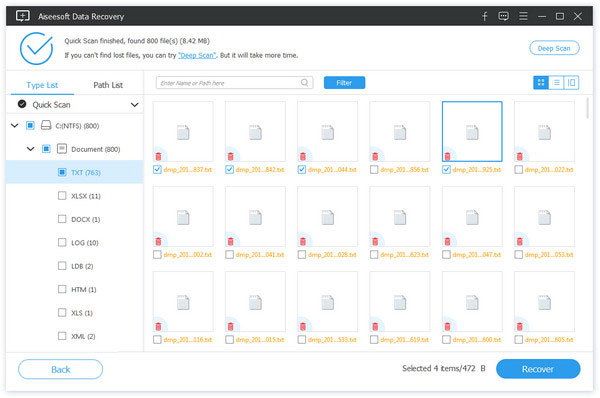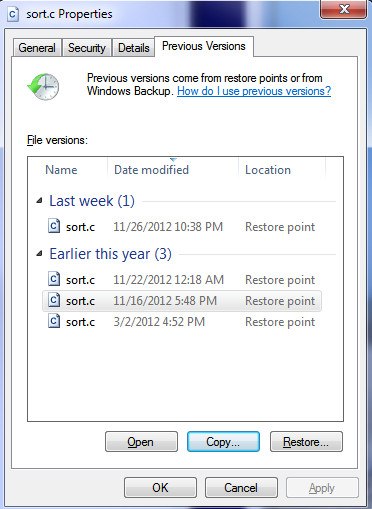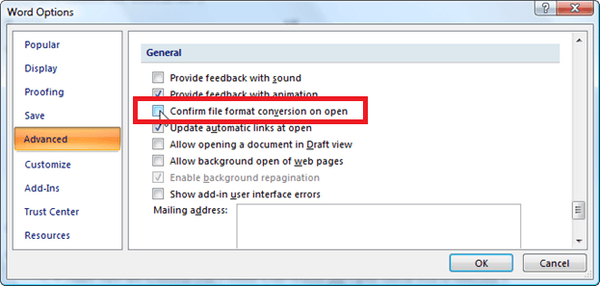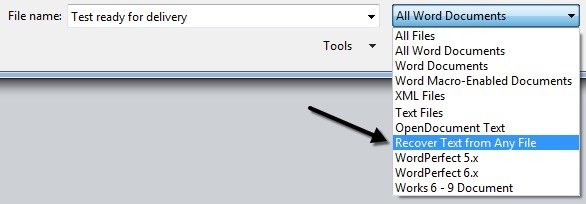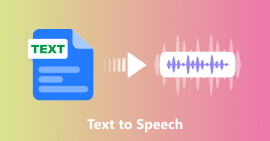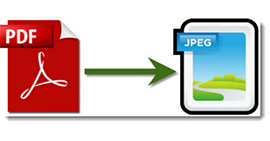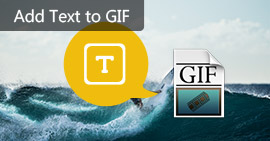Praktyczne 4 sposoby na odzyskanie Notatnika / WordPad Odzyskiwanie tekstu (bezpłatne i płatne)
Podsumowanie
W tym artykule przedstawiono najlepsze 4 sposoby odzyskiwania plików tekstowych (TXT, DOCX, DOC, PDF, RTF itp.) Z aplikacji Notatnik / WordPad / Tekst i nie tylko na komputerze, niezależnie od tego, czy plik tekstowy jest niezapisany, usunięty, uszkodzony, uszkodzony lub zagubiony z nieznanych przyczyn.
Do edycji plików tekstowych na komputerze bardzo łatwo jest używać Notatnika lub WordPada. Jednak wypadki zawsze przychodzą nieoczekiwanie jak miód,
Korzystam z Notatnika ++ do edycji plików tekstowych na potrzeby mojej pracy. Jednak zanim go zapiszę, komputer ulega awarii i plik tekstowy nie jest zapisywany. Jak mogę odzyskać niezapisany plik tekstowy na moim komputerze? Dziękuję Ci.
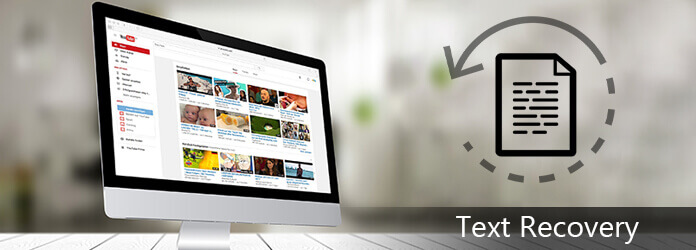
Odzyskiwanie tekstu
Nie wszyscy cierpią z powodu tego samego wypadku, ale możesz odczuwać niezadowolenie z utraty plików tekstowych z różnych powodów, takich jak usunięcie, uszkodzenie, uszkodzenie itp.
Tutaj zapewniamy potężne 4 rozwiązania, które pomogą Ci odzyskać tekst.
Metoda 1. Odzyskaj pliki tekstowe w dowolnej sytuacji za pomocą narzędzia innej firmy (zalecane i najłatwiejsze)
Zalecamy najprostszy i najszybszy sposób w pierwszej części, aby znacznie zaoszczędzić czas.
W tej metodzie będziesz potrzebować profesjonalnego narzędzia innej firmy, Odzyskiwanie plików tekstowych.
Sprawdźmy, co może dla Ciebie zrobić:
- Odzyskiwanie plików tekstowych po awarii systemu, braku odpowiedzi, niezapisaniu, usunięciu, uszkodzeniu, zastąpieniu itp.
- Pobierz wszystkie pliki tekstowe z Notatnika, WordPada, aplikacji tekstowej, Worda itp.
- Cofnij usunięcie wszystkich różnych plików tekstowych w formacie RTF, TXT, DOC, DOCX, PDF itp.
- Odzyskaj usunięte pliki tekstowe z dysku twardego komputera, karty pamięci, dysku flash, kamery cyfrowej, dysku wymiennego (karta SD telefonu) itp.
- Oprócz pliku tekstowego możesz odzyskać inne dokumenty, takie jak CWK, HTML, HTM, INDD, EPS itp.
- Pliki multimedialne, takie jak zdjęcia, filmy i pliki audio, e-maile itp. Mogą zostać odzyskane na twoim komputerze.
Teraz zobaczmy, jak to działa, aby pomóc Ci odzyskać usunięty tekst na komputerze.
Krok 1 Bezpłatne pobieranie tego oprogramowania na komputerze. Zainstaluj i uruchom go natychmiast.
Obecnie to oprogramowanie obsługuje tylko system Windows 10 / 8.1 / 8/7 / Vista / XP (SP2 lub nowszy).
Jeśli chcesz odzyskać pliki tekstowe na innych urządzeniach, musisz podłączyć urządzenie do komputera, aby to oprogramowanie mogło je automatycznie wykryć.
Krok 2 W głównym interfejsie musisz wybrać typ pliku, a tutaj musisz sprawdzić Dokument.
W lokalizacji musisz wybrać dysk, na którym zgubiłeś pliki tekstowe.
Następnie kliknij przycisk Skanuj, aby rozpocząć szybkie skanowanie na urządzeniu docelowym.

Krok 3 Po zakończeniu skanowania musisz kliknąć Dokument, aby znaleźć wszystkie zeskanowane foldery. Kliknij TXT, aby zobaczyć wszystkie pliki tekstowe w rozszerzeniu TXT.
Aby uzyskać więcej plików tekstowych w innych formatach, możesz klikać je jeden po drugim.
Jeśli chcesz odzyskać inne dokumenty tekstowe, takie jak Word, możesz kliknąć „DOC” lub „DOCX”.
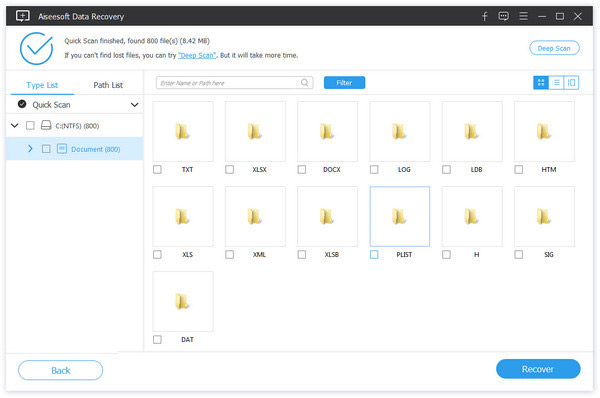
Krok 4 Po sprawdzeniu plików tekstowych, które chcesz przywrócić, kliknij przycisk Odzyskaj, aby zapisać usunięte lub utracone pliki tekstowe na komputerze.
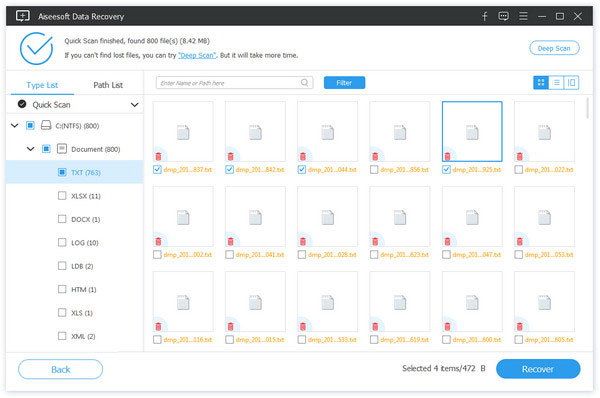
Uwaga: Jeśli nie możesz znaleźć żądanych plików tekstowych, możesz wypróbować Głębokie Skanowanie. Skanowanie większej liczby plików zajmie więcej czasu.
Ta metoda odzyskiwania plików tekstowych jest najbardziej zalecana.
Wadą jest to, że oprogramowanie nie jest darmowe.
Jeśli szukasz bezpłatnych sposobów odzyskiwania tekstu, po prostu czytaj dalej.
Metoda 2. Bezpłatne pobieranie plików tekstowych z plików tymczasowych (niezapisanych plików tekstowych)
Jeśli pliki tekstowe zostaną utracone przed ich zapisaniem, możesz spróbować znaleźć je z plików tymczasowych.
Pliki tymczasowe będą
Krok 1 Znajdź lokalizację pliku tymczasowego
Naciśnij Windows + R na komputerze, wpisz% Temp%, aby poruszać się po folderze tymczasowym.

Krok 2 Cofnij usunięcie pliku tekstowego
Znajdź niezapisany plik tekstowy (możesz sortować według daty modyfikacji) i skopiuj go w inne miejsce. Zmień rozszerzenie pliku tymczasowego na plik tekstowy, który go usunąłeś.
Następnie możesz go otworzyć, jak chcesz.
Nie wszystkie pliki tekstowe mają pliki tymczasowe.
Metoda 3. Zastąpienie odzyskiwania tekstu z poprzedniej wersji (z jednego punktu przywracania)
System Windows może automatycznie wykonywać kopie plików i folderów oraz zapisywać je jako część punktu przywracania.
Przejdź do zastępowanego pliku tekstowego> kliknij go prawym przyciskiem myszy, aby wybrać opcję Przywróć poprzednie wersje.
Następnie możesz zobaczyć wszystkie kopie zapasowe pliku tekstowego. Wybierz ten, którego potrzebujesz i kliknij Otwórz, aby go przywrócić.
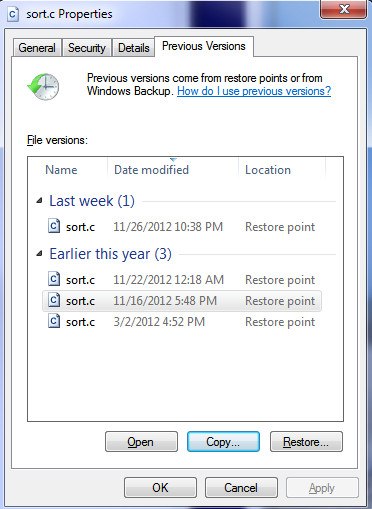
Ten darmowy sposób przywraca tylko pliki tekstowe z punktu kopii zapasowej systemu. Dlatego uzyskanie dokładnych plików tekstowych nie jest w 100% skuteczne.
Metoda 4. Odzyskiwanie plików tekstowych za pomocą Odzyskaj tekst z dowolnego konwertera plików
Konwerter „Odzyskaj tekst z dowolnego pliku” umożliwia wyodrębnienie tekstu z dowolnego pliku. Plik nie musi być dokumentem programu Word.
Wykonaj poniższe czynności, aby rozpocząć korzystanie z tego konwertera.
Krok 1 Kliknij przycisk pakietu Microsoft Office, a następnie kliknij pozycję Opcje programu Word> karta Zaawansowane> zaznacz pole wyboru Potwierdź konwersję formatu pliku przy otwieraniu w obszarze Ogólne, a następnie kliknij przycisk OK.
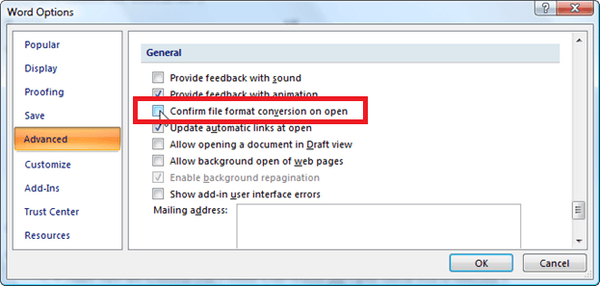
Krok 2 Kliknij Przycisk pakietu Microsoft Office> kliknij Otwórz> W polu Pliki typu kliknij Odzyskaj tekst z dowolnego pliku (*, *)> Wybierz dokument, z którego chcesz odzyskać tekst> Kliknij Otwórz.
Następnie program Word konwertuje i odzyskuje cały tekst z dokumentu.
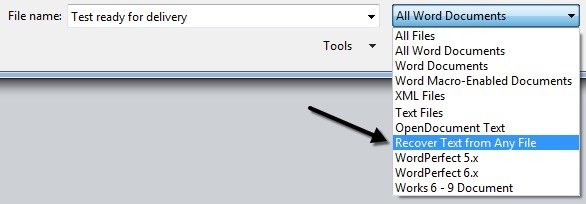
Wnioski
W tym poście omówiliśmy 4 sposoby odzyskania usuniętych plików tekstowych na komputerze. Wybierz najbardziej odpowiedni dla siebie, aby rozpocząć odzyskiwanie plików tekstowych.
Jeśli masz jakieś pytania podczas procesu odzyskiwania, skontaktuj się z nami i zostaw swoje komentarze poniżej.
Co sądzisz o tym poście?
Doskonały
Ocena: 4.8 / 5 (na podstawie głosów 122)